MKS Mac'te Logitech birleştirici yazılım Unifying alıcı kullanan çeşitli cihazları yönetmenize olanak tanır. Yazılımın sihirbazını kullanarak veya gelişmiş modu seçerek cihaz ekleme veya çıkarma özgürlüğüne sahipsiniz. Gelişmiş modda, eşleştirilmiş cihazlarınızın durumunu, donanım yazılımı sürümünü ve pil seviyesini bulacaksınız.
İPUÇLARI:
Logitech Unifying Yazılımını Nasıl Kullanacağımızı Öğrenmeden Önce:
MacBook için birkaç yıllık kodlama yazılımından sonra, herkesin kullanabileceği hepsi bir arada bir araç yarattık.
İşte bir ipucu: İndir TechyCub Mac Temizleyici Yeniden yüklemek veya disk alanı boşaltmak istiyorsanız, Logitech unifying yazılımını tüm kalan dosyalarıyla birlikte kolayca silmek için. Bunları silmeniz gerekmiyorsa, nasıl kullanılacağını öğrenmeniz için Logitech birleştirici yazılımı hakkında bazı harika bilgiler topladık.
Mac Temizleyici
Mac'inizi hızla tarayın ve gereksiz dosyaları kolayca temizleyin.
Disk kullanımı, CPU durumu, bellek kullanımı vb. dahil olmak üzere Mac'inizin birincil durumunu kontrol edin.
Basit tıklamalarla Mac'inizi hızlandırın.
Bedava indir
Logitech Unifying Alıcıya Yakından BakışLogitech Unifying Alıcısına Bir Aygıt Nasıl BağlanırMac'te Logitech Unifying Yazılımını Kaldırma Yöntemleri
Logitech Unifying Alıcıya Yakından Bakış
Logitech Unifying alıcı, minyatür boyutlu özel bir USB kablosuz alıcıdır. Kullanıcıların, izleme dörtgenleri, izleme topları, fareler ve hatta klavyeler dahil olmak üzere 6 adede kadar çok uygun Logitech insan arabirimi cihazını kullanmasına olanak tanır.
Genellikle bu alıcılar, cihazla birlikte bir Logitech ürün ekibiyle birleştirilir. Yedek bir alıcı satın almaya veya birkaç cihazı tek bir alıcıya bağlamaya karar verirseniz, eşleştirme için Mac'te Logitech birleştirici yazılım gerekir. Cihazların, birleştirici alıcılara Bluetooth eşleştirmesiyle aynı şekilde bağlandığını ancak temel protokollerin uyumsuz olduğunu unutmayın. Ayrıca, birleştirici protokolle uyumlu Logitech alıcıları, onları Logitech Nano alıcılarından ayıran turuncu Unifying logosuyla da ayırt edilebilir.
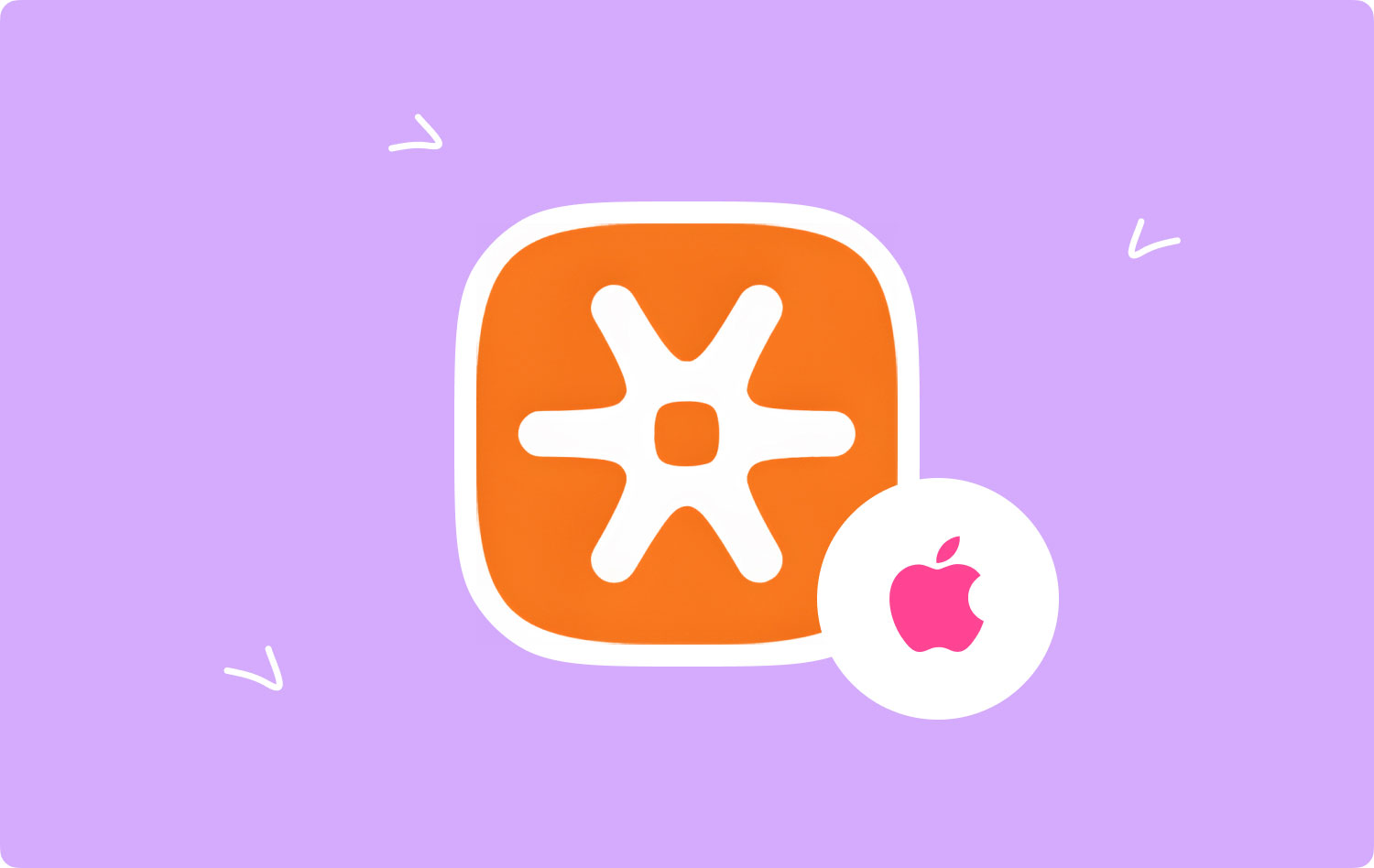
Logitech Unifying Alıcısına Bir Aygıt Nasıl Bağlanır
Logitech birleştirici USB alıcısını 6 birleştirici cihazla eşleştirebilirsiniz. Cihazlarınızın birleştirici logoya sahip olup olmadığını kontrol edin.
Logitech Options yazılımını kullanarak cihazlarınızı birleştirici alıcıya bağlamanız yeterlidir. Logitech Options henüz kurulu değilse, onu indirmelisiniz.
Cihazınızı bağlarken şu adımları izleyin:
- Logitech Options yazılımını açın. Başlat > Programlar. Logitech ve Logitech Seçeneklerine dokunun
- “Hoş Geldiniz” arayüzünün sağ alt bölümünü kontrol edin ve Cihaz Ekle üzerine dokunun.
- “Cihaz ekle” penceresinde, Birleştirici Cihaz Ekle'ye dokunun.
- Cihazınızı kapatıp tekrar açmak için ekrandaki talimatları izleyin.
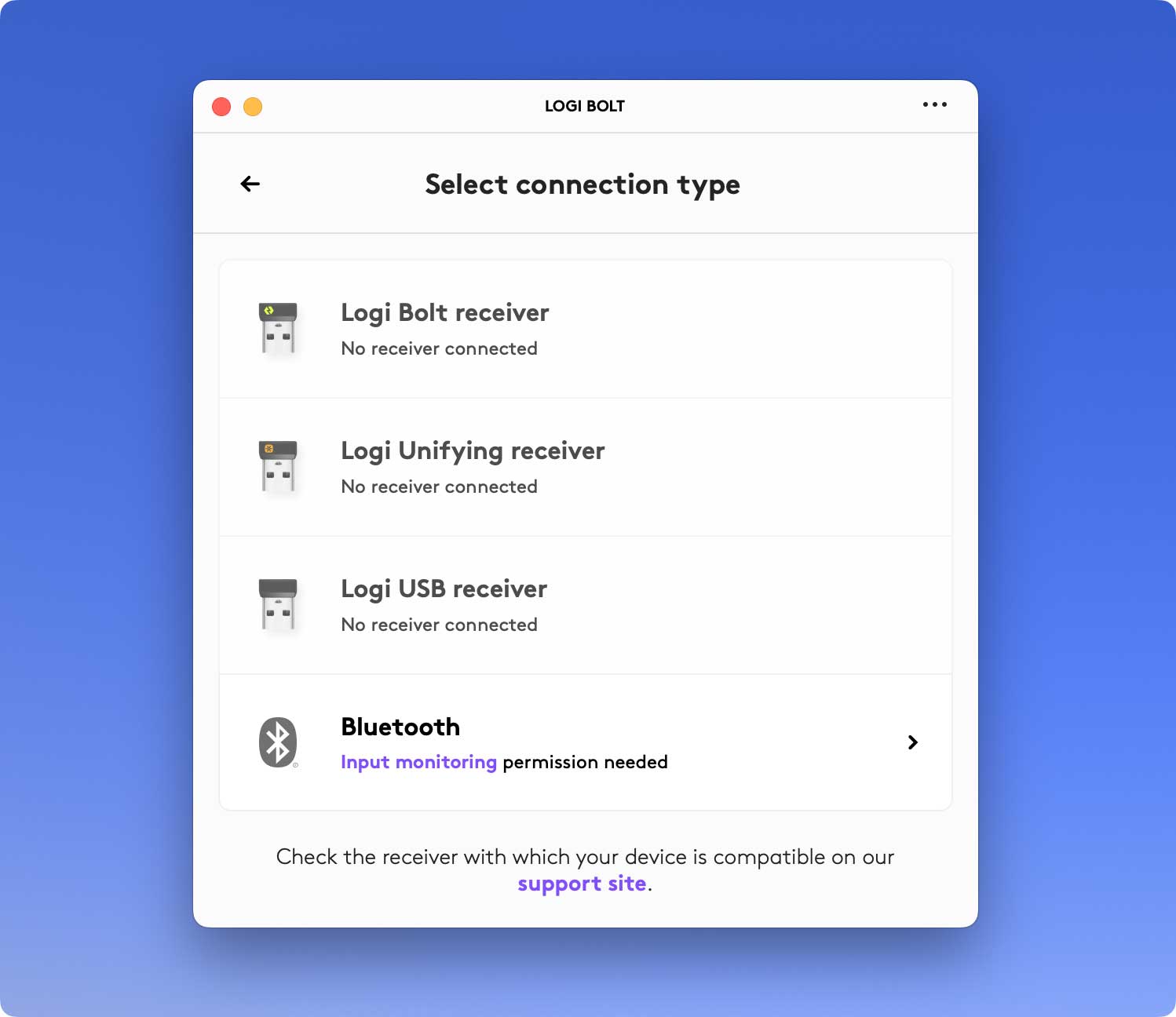
Mac'te Logitech Unifying Yazılımını Kaldırma Yöntemleri
Mac'teki uygulamaların kaldırılması süreci, çoğu deneyimli kullanıcı için genellikle basittir, ancak bazı yeni başlayanlar için kafa karıştırıcı olabilir. Logitech unifying yazılımını cihazınızdan kaldırmaya karar verirseniz, faydalı olabilecek kaldırma seçenekleri vardır.
Mac'te Logitech birleştirici yazılımı nasıl kaldırılır
Mac'teki uygulamaların çoğu bağımsız olarak kabul edilir. Silinecek çöp kutusu yaklaşımı, Mac OS X ve sonraki sürümlerin tüm sürümlerinde çalışır. Çoğu durumda, Logitech unifying yazılımını aygıtınızdan silmek için sürükle ve bırak yöntemini kolayca kullanabilirsiniz.
Uygulamayı Mac'inizden kaldırmak için bu adımları uygulamanız yeterlidir.
- Logitech birleştirici yazılım Mac'i, hala çalışıyorlarsa ilgili işlemlerle birlikte kapatın.
- Mac'inizde Finder'ı açın ve Finder kenar çubuğunda Uygulamalar'a dokunun.
- /Applications klasöründe Logitech unifying yazılımını arayın. Simgesini, Dock'un sonunda bulabileceğiniz Çöp Kutusuna taşıyın. Diğer bir yaklaşım, Logitech unifying yazılımı Mac simgesine sağ tıklamak/kontrol tuşuna basarak tıklamak ve alt menüden "Çöp Kutusuna Taşı" seçeneğini seçmektir.
- Gerekirse, yönetici parolanızı girin ve değişikliğe izin vermek için Tamam'a dokunun.
- Menü çubuğundan Bulucu > Çöp Kutusunu Boşalt'ı seçin. Diğer bir seçenek ise Çöp Kutusu simgesine sağ tıklayıp “Çöp Kutusunu Boşalt”ı seçmek ve açılır iletişim kutusunda tekrar Çöp Kutusunu Boşalt'ı seçmektir.
Ayrıca uygulamayı Launchpad arayüzünü kullanarak da kaldırabilirsiniz. İşlem sırasında, silme işleminin etkili olabilmesi için bir yönetici parolası girmeniz gerekebilir. Çöp Kutusu'nu boşalttığınızda, uygulama Mac'inizden kalıcı olarak kaldırılır. Bu eylemin geri döndürülemez olduğunu unutmayın, bu nedenle dikkatli yapılmalıdır.
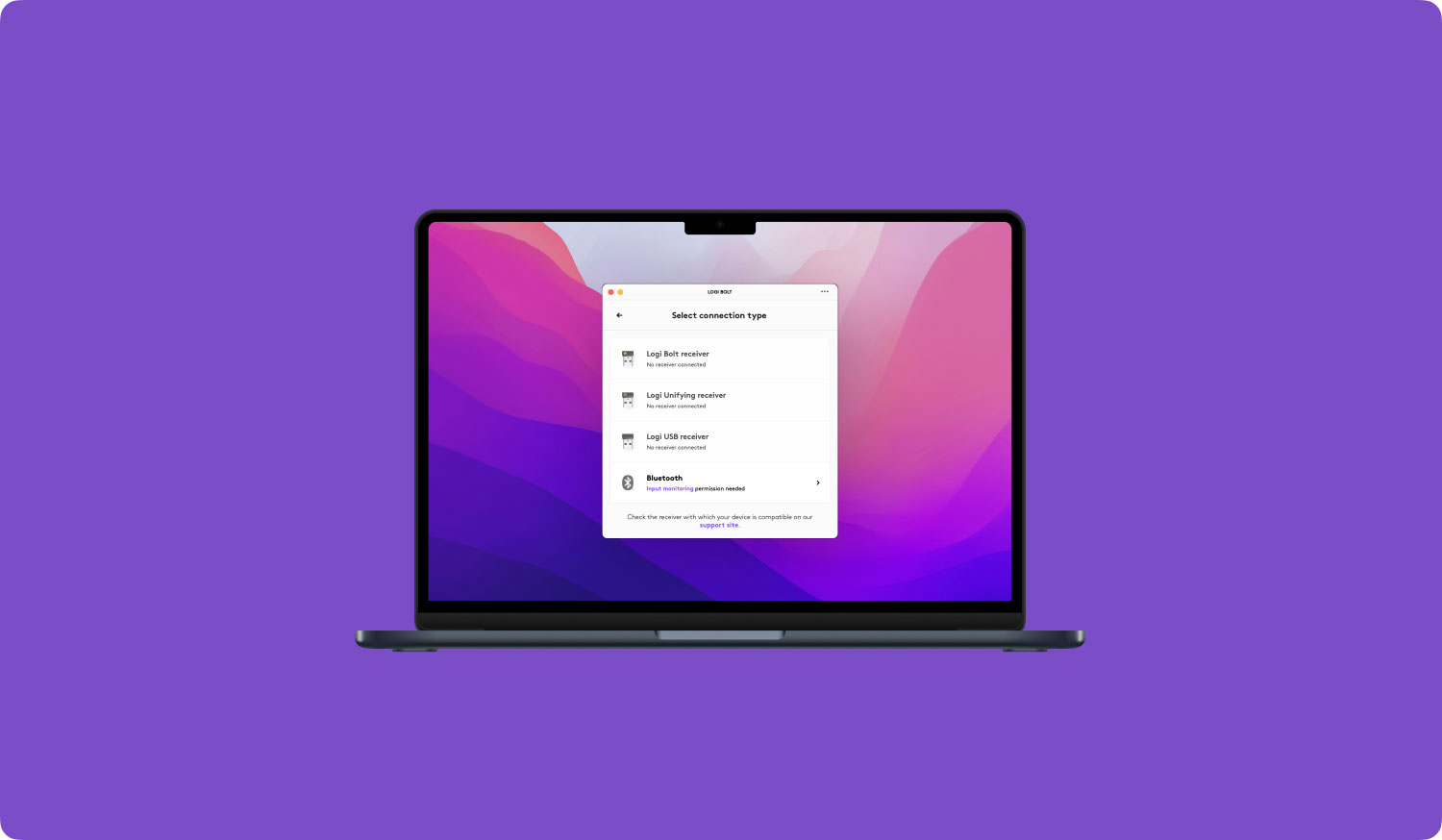
Logitech birleştirici yazılımı Mac silinemiyor: Ne yapmalıyım?
Açık olduğu için Çöp Kutusuna aktarılamayan “Logitech Unifying Software” öğesinin mesajının verildiği durumlar vardır. Bu gibi durumlarda, Logitech birleştirici yazılım Mac'i veya arka plan işlemi hala çalışmakta olduğu için oluşur.
Bir uygulamadan çıkmak istiyorsanız, Dock'taki uygulama simgesine sağ tıklayın ve “Çıkış” seçeneğini seçin.
Bunun yerine /Applications/Utilities klasöründe bulabileceğiniz Activity Monitor'ü çalıştırarak ilgili arka plan işlemlerini kontrol edebilir ve kapatabilirsiniz. Bir virüsten koruma veya kötü amaçlı yazılım uygulamasını kaldırırken, cihazınızı Güvenli Modda yeniden başlatmanız önerilir. Bu, anında başlatmanın önlenmesine ve kaldırma işlemine devam edilmesine yardımcı olacaktır.
Ayrıca, Mac'teki Logitech birleştirici yazılımı yerleşik bir kaldırıcı içeriyorsa veya bu yazılım Mac App Store'dan yüklendiyse, kaldırma işlemine alternatif bir yaklaşım vardır.
- App Store'dan indirildi. Dock'taki Launchpad simgesine dokunun ve Launchpad arayüzünde uygulamayı arayın. Tüm simgeler sallanmaya başlayana kadar uygulamanın simgesine basın. Simgenin sol üst köşesinde görünen sil düğmesine dokunun ve kaldırma işlemini başlatmak için açılır iletişim kutusunda tekrar Sil üzerine dokunun.
- Özel kaldırıcı. Finder'ı kullanarak /Applications klasörüne gidin. Uygulamanın depolandığı klasörü açın. “Kaldır” adına sahip öğeler olması durumunda, açmak için iki kez hafifçe vurun ve kaldırma işlemini başlatmak için ekrandaki talimatları izleyin.
Logitech unifying yazılımı Mac'i kaldırmayı başardığınızda, sonraki adımlara geçebilirsiniz.
Mac'te Logitech unifying yazılımının izleri nasıl kaldırılır
Mac'teki Logitech birleştirme yazılımının kalan dosyaları veya öğeleri kaldırılmalıdır. Genellikle bu dosyalar az yer kaplar ve herhangi bir soruna neden olmaz. Yine de, yeni bir kurulum yapmaya veya disk alanı boşaltmaya karar vermeniz durumunda bunları kaldırmak en iyisidir.
- Finder'ı açın ve Menü çubuğunda "Git" > Klasöre Git'i seçin
- /Library'yi "Klasöre Git" kutusuna girin ve açmak için "Giriş"e dokunun
- “/Library klasörü” açıldığında, “Arama kutusuna” “Logitech unifying yazılımı” veya satıcının adını girin. Tekrar Ara'nın yanındaki Kitaplık'a dokunun.
- Sonuçlar göründüğünde, anahtar kelime(ler) ile eşleşen öğeleri arayın ve üzerlerine sağ tıklayın ve "Çöp Kutusuna Taşı" seçeneğini seçin.
- ~/Librarydirectory içindeki yazılımın izlerini silmek için aynı adımları tekrarlayın.
~/Library Giriş Klasörü içindeyken /Library'nin sabit sürücünüzün en üst düzeyinde bulunduğunu unutmamak önemlidir. Logitech birleştirme yazılımını tamamen kaldırmak için her iki konumdan da ilgili öğelerin kaldırılması gerekir.
Önemsiz dosyalara gelince, bunlar aşağıdaki dizinlerde bulunabilir:
- /Kütüphane~/Kütüphane
- /Library/Uygulama Desteği~/Library/Uygulama Desteği
- /Library/Tercihler~/Library/Tercihler
- /Kütüphane/Önbellekler/~/Kütüphane/Önbellekler/
- /Library/LaunchAgents~/Library/LaunchAgents
- /Library/LaunchDaemons~/Library/LaunchDaemons
- /Library/TercihlerBölmeleri~/Library/TercihlerBölmeleri
- /Library/StartupItems~/Library/StartupItems
Sistem dizinlerindeki herhangi bir uygulama kalıntısının manuel olarak bulunması biraz zaman ve bilgi gerektirecektir. Yeni başlayanlar için, görevi tamamlamak için saygın bir kaldırıcı kullanılması önerilir. Örneğin, güvenilir üçüncü taraf yazılımlar, TechyCub Mac Temizleyici. Kalanları kendi başınıza kaldırmaya karar verirseniz, dikkatli olmalısınız ve diğer uygulama veya sistem dosyalarını yanlışlıkla silmekten kaçınmalısınız.
Mac Temizleyici
Mac'inizi hızla tarayın ve gereksiz dosyaları kolayca temizleyin.
Disk kullanımı, CPU durumu, bellek kullanımı vb. dahil olmak üzere Mac'inizin birincil durumunu kontrol edin.
Basit tıklamalarla Mac'inizi hızlandırın.
Bedava indir
Tüm öğeleri kaldırdıktan sonra Logitech birleştirici yazılım Mac sisteminizdeki izleri kalıcı olarak silmek için Çöp Kutusunu boşalttığınızdan emin olun. Size bir öğenin "kullanımda" olduğu ve silinemeyeceği mesajı verilirse, ne olduğunu biliyorsanız, onu kullanan işlemi kapatabilir veya cihazınızı yeniden başlatabilirsiniz. Bunun işe yaramaması durumunda Çöp Kutusunu Güvenli Modda boşaltın.
